Инструкции за това как да включите екранната клавиатура прозорците 10, дори и да не се включва
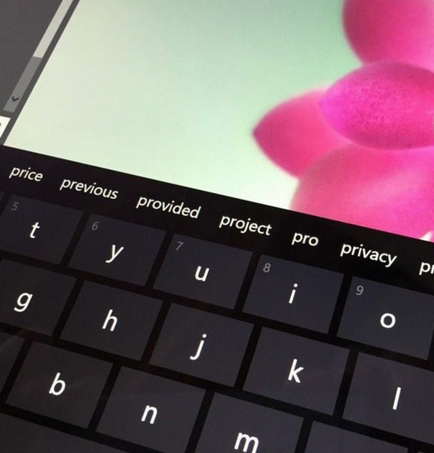
Трудно е да се предвиди предварително, когато може да се наложи виртуална клавиатура на компютъра. Не и без него, ако имате нужда да инсталирате драйвери на входно устройство, когато физическа клавиатура не работи. тя ще изисква при липса на други средства за въвеждане на текст, или ако някои клавиши на клавиатурата, има проблеми. Екранна клавиатура в операционните системи Windows винаги е бил, и стартирайте никога няма да бъде проблем. В същото време в Windows 10, Microsoft е взел голям интерес, така че има два клавиатура система, на входа на който може да се извърши с помощта на мишката. В тази статия ви представяме няколко начина да стартирате виртуалната клавиатура на Windows 10, както се споменава от основните причини, поради които тя не може да работи.
Как да се даде възможност на екранната клавиатура в Windows 10
Ние отбелязахме по-горе, че на Windows 10 операционна система компютри, работещи там са 2 вида виртуални клавиатури. В действителност, тяхната функционалност е същото, но те са малко по-различен интерфейс. Всичко на всичко, тече на екранната клавиатура в Windows 10 може да е 5 различни начини, всеки от които е съвсем проста, и не забравяйте, всички от тях не е трудно.
чрез търсене
Най-лесният и най-очевидна търсенето стартирате екранната клавиатура - е да използвате полето за търсене в Windows 10, който се справя добре със своите задачи. За да включите виртуалната клавиатура, кликнете върху иконата за търсене в долния ляв ъгъл на екрана и го въведете в искането "Екранна клавиатура", след това изберете версията намерен.
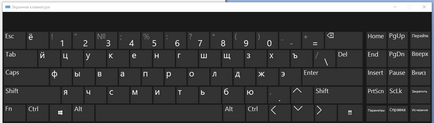
Очевидният недостатък на този метод е, че се укрива по този начин виртуалната клавиатура ще бъде много трудно, ако не работите с физическа клавиатура и въведете нищо заявка.
Чрез командата "Run"
Същият тип екранна клавиатура, както е описано по-горе, може да се управлява чрез командата "Run". За да активирате линията "Run", натиснете клавишната комбинация Windows + R или щракнете с десния бутон върху бутона "Старт" и изберете подходящата опция. В отворено линия "Run" пиши ОСК един и кликнете "OK", а след това на дисплея на екранната клавиатура на екрана.
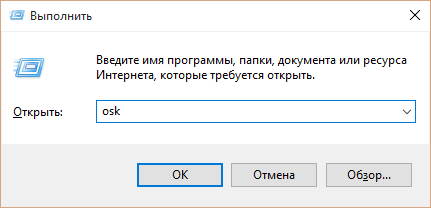
При този метод, минус същият като този, описан по-горе - необходимостта да въведете искане от клавиатурата, че е трудно, ако е повреден.
Чрез "Control Panel"
Чрез Бърз Задача
В долния десен ъгъл на екрана на Windows 10, където денонощно и другите икони за бърз достъп можете да поддържат "топла бутона" активирате екранната клавиатура. За да го покажете, щракнете с десния бутон върху часовника и отбележете "Показване на сензорния екран клавиатура." След това бързо лентата на задачите ще бъде на разположение нова икона - това е достатъчно, за да натиснете левия бутон на мишката да започне на виртуалната клавиатура, направена в докосване на стил.
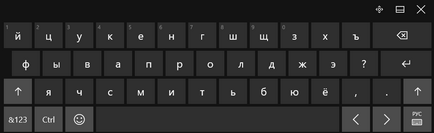
Чрез "Опции"
Меню за настройка на компютъра ви позволява да стартирате екранната клавиатура е съвсем проста. За да направите това, щракнете с левия бутон на мишката "Старт" и отидете на "Настройки". След това изберете "Специални функции" в лявата част на екрана отидете в "Клавиатура" в раздела. След това ще натиснете съответния бутон, за да включите виртуалната клавиатура.
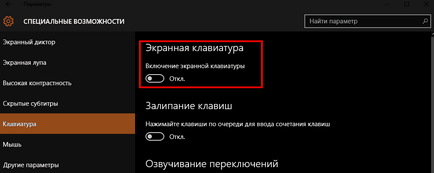
Не се обръщай на екранната клавиатура в Windows 10
Ако клавиатурата на екрана на компютъра, не се включва всеки един от следните изображения, това означава, вероятно забраните служба, която отговаря за него. Изключете ненужните услуги. администратор на компютъра може да случайно или умишлено спиране на един от тях, който е отговорен за виртуалната клавиатура. Започнете тази услуга отново съвсем проста:
- Щракнете върху бутона "Старт", щракнете с десния бутон и изберете "Run";
- В прозореца, който се изброят services.msc, достъп до услуги;
- Следваща в списъка на услуги, потърсете "Обслужване допир клавиатура и почерк панел" и кликнете върху елемента, двоен бутон на мишката наляво;
- Това отваря прозорец, в който трябва да натиснете "Run". Имайте предвид, че ако на бутона "Старт" не е активен, първо натиснете "Стоп" и след повторното стартиране на услугата.

След съответната услуга ще бъде пуснат, ще се проведе на екранната клавиатура, като един от методите, описани по-горе.
Виртуална клавиатура постоянно работи на Windows 10 се
Когато екранната клавиатура на постоянно работи самостоятелно без съответстващи потребителска команда, това показва, неправилни настройки експонирани в специални възможности като Windows 10. За да спрете, трябва да направите следното:
- Щракнете с десния бутон върху бутона "Старт" и стартиране на "Control Panel";
- След това се уверете, че режима на изобразяване е настроен на "големи икони" или "Малки икони" и се придвижете до елемента "Достъп център";
- Там ще трябва да намери опцията "Използване на компютъра без мишка и клавиатура," влезем и да премахнете отметката от настройките "Използване на екранната клавиатура."

След завършване на стъпките, описани по-горе, екранната клавиатура ще преустановят спонтанно работи на компютър с Windows 10.